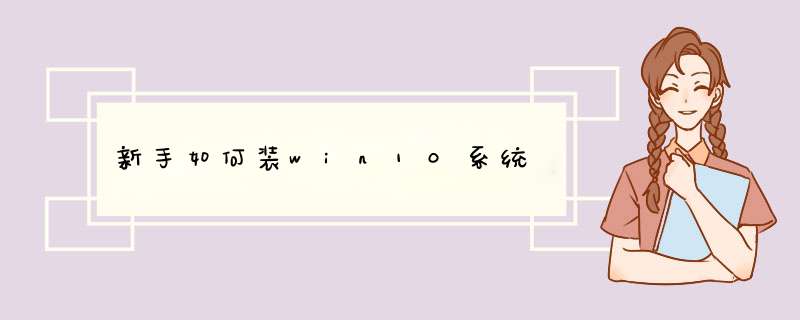
2、win8系统下可以直接打开iso镜像,双击setup.exe,或者右键管理员身份运行;
安装win10,教你如何安装win10系统教程
3、正在准备中,等待等待;
安装win10,教你如何安装win10系统教程
4、获取重要更新,选择【不是现在】,下一步;
安装win10,教你如何安装win10系统教程
5、适用的声明和许可条款,直接接受;
安装win10,教你如何安装win10系统教程
6、默认选项是【保留个人文件和应用】,就是无损升级方式,点击安装,如果不确定,可以点击更改要保留的内容;
安装win10,教你如何安装win10系统教程
7、选择要保留的内容,下一步,再点击安装;
安装win10,教你如何安装win10系统教程
8、开始安装windows 10,这个要等待很久;
安装win10,教你如何安装win10系统教程
9、执行完毕后,重启进入这个界面,正在进行更新,这个时候千万别动电脑,要保证电源接通状态,电池不保险,如果没电了,变板砖别找我,这个过程电脑会自动重启很多次;
安装win10,教你如何安装win10系统教程
10、更新完成后,登录系统帐户,执行win10系统配置过程;
安装win10,教你如何安装win10系统教程
11、选择隐私设置,根据个人需要或者直接默认接受;
安装win10,教你如何安装win10系统教程
12、最后进入win10系统界面,由于更新时选择保留个人文件,这样是无损升级,所有文件都保留。
先在系统的update里面更新,把所有的必要更新都安装好后再升级具体升级win10必须要更新那些补丁微软官网也有说明的。
再或者就是他提示你安装的某些软件不兼容哦,这个若不是非常重要的软件的话可以忽略,回头安装好了之后在找可以兼容的版本重新安装即可。
Windows系统家庭版升级专业版不需要联网。Windows系统家庭版升级专业版可以通过密钥无损升级。
首先在win10自带的搜索框中输入“控制面板”,在搜索结果的界面中单击“控制面板”,进入控制面板界面。在控制面板中点击“系统和安全”,进入系统和安全界面,然后再点击“系统”,即可查询计算机的基本信息。在“系统”界面中点击下一步,进入输入产品密钥的界面,我们输入win10的产品密钥VK7JG-NPHTM-C97JM-9MPGT-3V66T(当然网上还有好多密钥可以自己寻找),点击确定,密钥通过后会提醒“升级你的Windows版本”,点“开始升级”,将会进入到升级准备界面,等待一会儿。升级成功会显示“版本升级已完成”。进入控制面板,可以看到,已经是win10专业版了,并且从原先的未激活到激活状态。
欢迎分享,转载请注明来源:内存溢出

 微信扫一扫
微信扫一扫
 支付宝扫一扫
支付宝扫一扫
评论列表(0条)